Hvordan få en billett på Photoshop
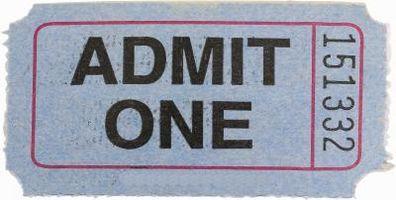
Adobe Photoshop kan tilby en stor samling av verktøy å bruke for redigering av bilder, men mange av de samme alternativene gir en måte å lage tilpassede materialer og design fra bunnen av. Slå Photoshop inn i din egen desktop publishing program ved å bruke den til å lage billetter, som kan brukes som inngang validering, fundraisers eller bare et triks måte å fortelle din nabo å stoppe parkering i bilparkering. Med Photoshop, har du full kontroll over tekst, farge og størrelse, slik at din billett vil alltid være "bare billetten."
Bruksanvisning
1 Start Photoshop. Klikk på "File." Klikk "New". Type "MyTicket" i "Name" boksen av "Nye" -vinduet. Angi dimensjoner for billetten lerret inn i "Bredde" og "Høyde" boksene, som for eksempel "4" og "2" hhv. Klikk på "inches" fra de to dimensjonene menyer. Klikk "White" fra "Bakgrunn" -menyen og klikk på "OK" -knappen for å åpne lerretet.
2 Dobbeltklikk på toppen diagonal farget firkant nær bunnen av verktøyet panelet på venstre side av skjermen. Velg en bakgrunnsfarge for billetten, for eksempel rødt. Klikk på "OK".
3 Klikk på ikonet maling bøtte på verktøyet ruten. Klikk hvor som helst på "MyTicket" lerret å fylle den med farge. Dette er valgfritt; for en hvit billett, hoppe over denne prosessen.
4 Klikk på "T" ikonet på verktøyruten, åpne Photoshop typen verktøylinjen øverst på skjermen.
5 Velg en font og tekststørrelse fra menyene. Klikk deg inn på farget rektangel på verktøylinjen og velge en farge for teksten for billetten-sørg for å velge en som vil skille seg ut og være synlig mot din billett bakgrunnsfarge, der det er aktuelt.
6 Klikk på "MyTicket" lerret. Skriv inn billettinformasjon, for eksempel navnet på stykket, hendelse eller anledning.
7 Trykk på "Enter" -tasten for å slippe til en ny linje. Juster tekst for å redusere skriftstørrelsen og endre farger hvis ønskelig, og legger til ytterligere informasjon som klokkeslett og dato for hendelsen, billettprisen, hvor du skal parkere eller gå inn og hvor du skal kontakte for å få mer informasjon.
8 Klikk på "File" -menyen og klikk "Lagre" for å lagre billett til standardplassering på datamaskinen, eller klikk "Lagre som" og velg en ny destinasjon.
Hint
- Disse instruksjonene er bare en guide-du kan lage nesten alle slags billett med Photoshop, blant annet "innrømmer en" billetter, lodd, lodd og trafikk billetter. Bare justere innstillingene på "Ny" vinduet og bruke Photoshop farger og tekst verktøy for å skape ønsket billett.
